Windows 10 implementiert verschiedene Sicherheitsmechanismen, die sich auf den Schutz der Integrität von Systemparametern und Benutzerinformationen konzentrieren. Eine dieser Möglichkeiten besteht darin, die Signatur der Treiber zu verwenden. Denken Sie daran, dass die Steuerungen für die ordnungsgemäße Funktion der Komponenten unerlässlich sind.
Mit dieser Funktion zum Schutz signierter Treiber lädt das System nur Treiber, die von Microsoft signiert wurden. Falls inoffizielle Treiber, alte nicht signierte Treiber oder eigene Treiber installiert werden müssen, muss die Treibersignaturfunktion deaktiviert werden, damit keine Konflikte auftreten. Aber denken wir noch einmal daran, dass dies eine Sicherheitsmethode ist, um zu verhindern, dass dem Windows 10-Kernel irgendeine Art von Malware hinzugefügt wird.
Wenn es also für administrative Aufgaben erforderlich ist, die Signatur der Treiber zu deaktivieren, werden wir Schritt für Schritt sehen, wie dies geschieht.
Um auf dem Laufenden zu bleiben, abonniere unseren YouTube-Kanal! ABONNIEREN
So deaktivieren Sie die Treibersignatur in Windows 10
Dazu müssen wir auf den erweiterten Neustartmodus zugreifen, dazu können wir zur Schaltfläche zum Herunterfahren des Systems gehen, die Umschalttaste drücken und dann auf Neustart klicken, oder wir können zu “Start – Einstellungen – Aktualisierung und Sicherheit – Wiederherstellung” gehen wird das folgende sehen.
Im Abschnitt Erweiterter Start klicken wir auf “Jetzt neu starten”.
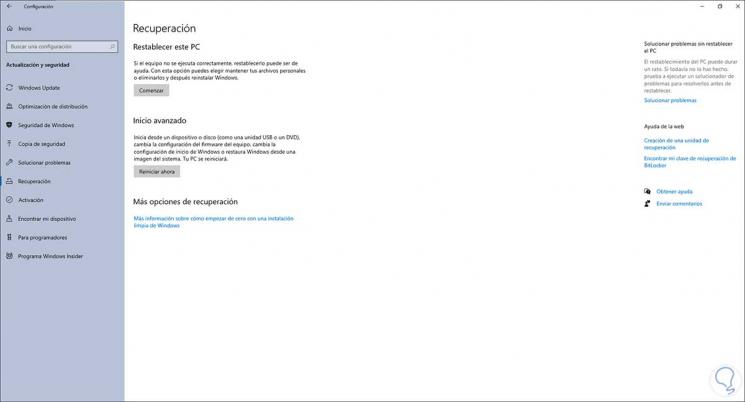
Das System wird neu gestartet und dann sehen wir Folgendes. Wir klicken auf “Fehlerbehebung”
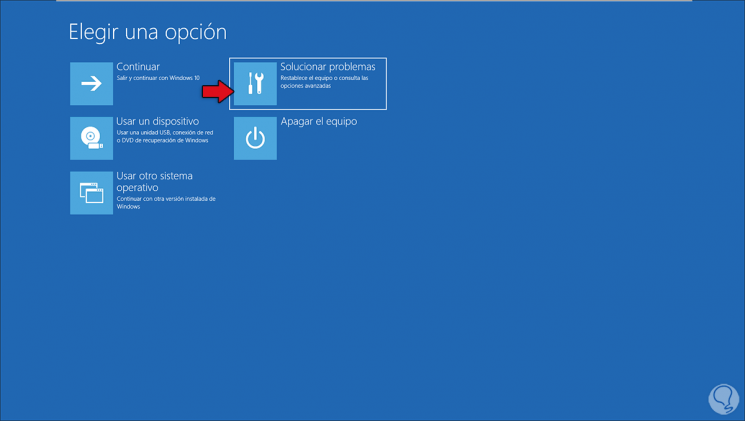
Wir werden das sehen. Wir klicken auf “Erweiterte Optionen”
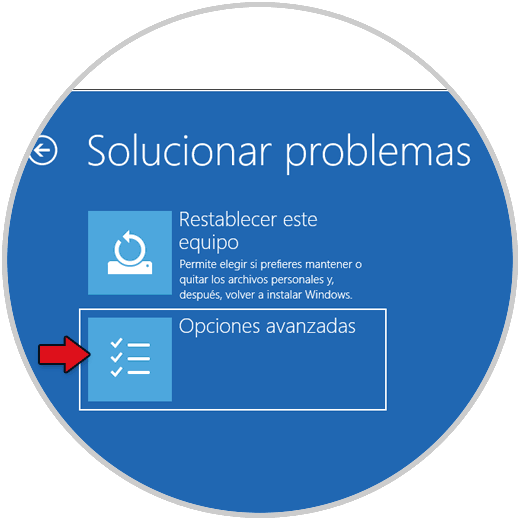
Verschiedene Optionen wie diese werden angezeigt. Dort klicken wir auf “Starteinstellungen”
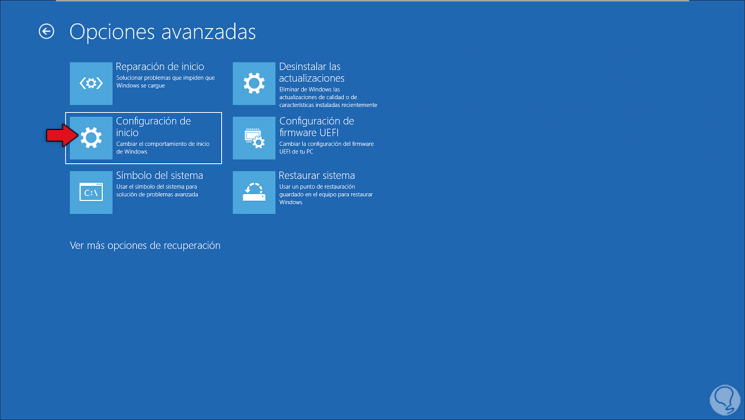
Danach sehen wir folgendes. Dies sind die Optionen, mit denen es möglich ist, das System zu starten, dort klicken wir auf “Neustart”
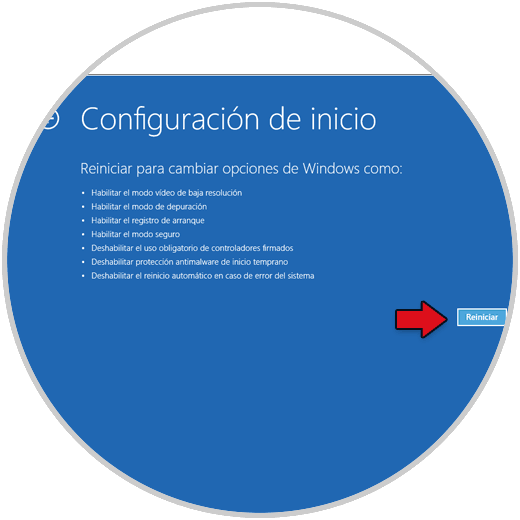
Diese Optionen werden erneut angezeigt:
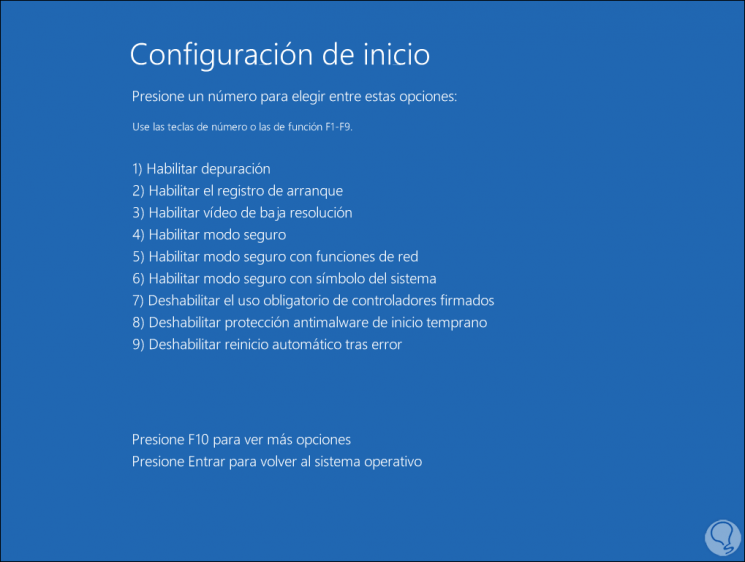
Dort werden wir die Funktionstasten unseres Systems verwenden, um die entsprechende Option auszuwählen. In diesem Fall drücken wir die Taste F7, um Windows ohne Verwendung signierter Treiber zu starten. Option 7 “Deaktivieren Sie die obligatorische Verwendung signierter Treiber”.
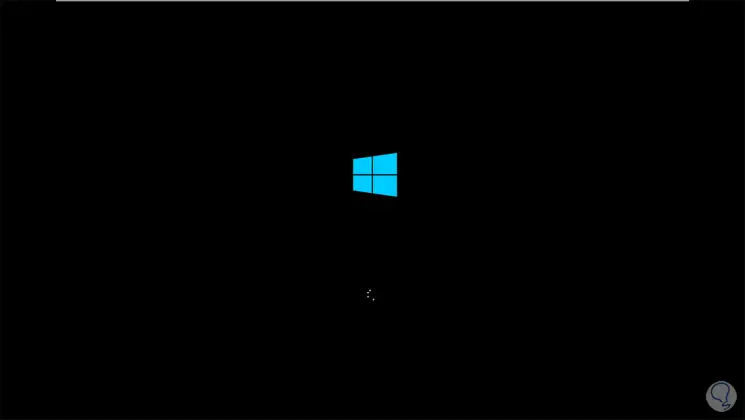
Dadurch wird Windows 10 gestartet, diesmal können wir jedoch problemlos Treiber von Drittanbietern verwenden, wobei jedoch die Sicherheitsmaßnahmen dieses Themas berücksichtigt werden.